
Πίνακας περιεχομένων:
- Συγγραφέας John Day [email protected].
- Public 2024-01-30 08:33.
- Τελευταία τροποποίηση 2025-01-23 14:39.


Το να έχεις ένα κανονικό κουτί με χαρτομάντηλα δεν είναι μεγάλη υπόθεση ή το να χρησιμοποιείς το Arduino για να κάνεις ελαφριά σόου είναι πολύ δύσκολο. Συνδυάζοντας όμως τα δύο πράγματα παίρνεις κάτι εντελώς διαφορετικό.
Αρχικός κώδικας Lightshow
Βήμα 1: Υλικά
- 10 LED (Μπλε, Πράσινο, Κόκκινο, Λευκό, Κίτρινο) * δύο από το καθένα
- 6 αντιστάσεις 220 ohm
- 4 αντιστάσεις 100 ohm
- Arduino UNO ή LEONARDO
- Καλώδιο USB 12 καλώδια βραχυκυκλωτή M-to-M
- Μια σανίδα ψωμιού
- Ένα κουτί που ταιριάζει στο ψωμί σας
- Ένα κουτί χαρτομάντηλο
- Διακοσμήσεις πχ: έγχρωμο χαρτί, διακοσμητική ταινία, μαρκαδόροι κ.λπ.
- Ένα ψαλίδι και ή ένα μαχαίρι χρησιμότητας
- Συρραπτικά
- Ταινία-κασέτα
Βήμα 2: Σύνδεση των LED
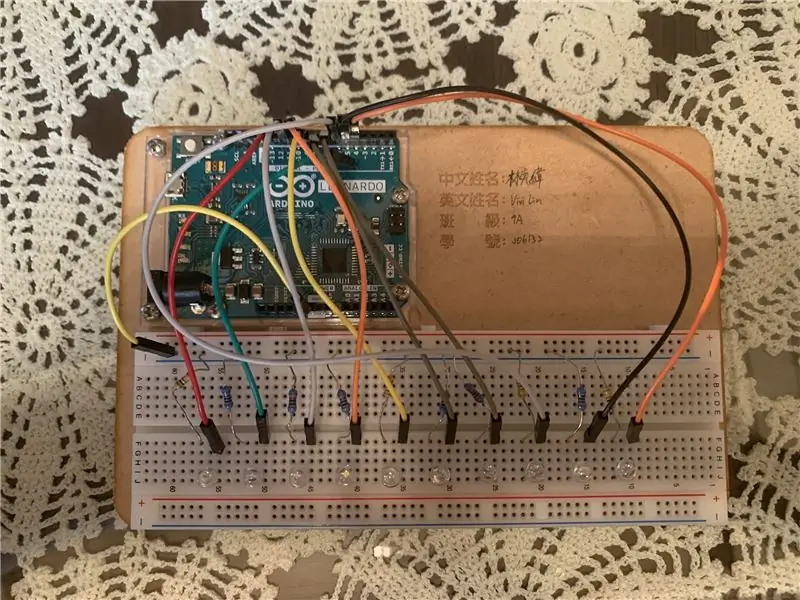

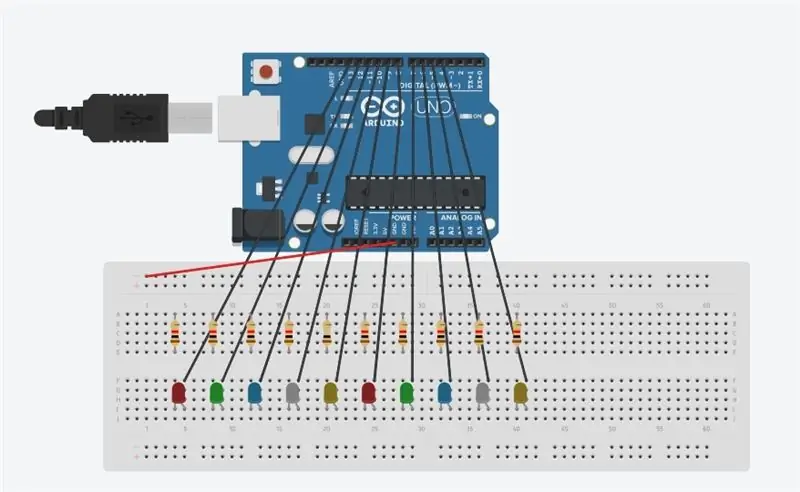
Τα ευθυγράμμισα σε μια σειρά και 2 τρύπες το ένα από το άλλο για να χωρέσουν και τα 10 LED στο breadboard. Η δεξιά πλευρά είναι το μακρύτερο καλώδιο, το θετικό άκρο, που συνδέεται με μια ψηφιακή ακίδα. Η αριστερή πλευρά είναι το μικρότερο καλώδιο, το αρνητικό άκρο, χρησιμοποιεί αντίσταση 220 ή 100 ohm που συνδέεται με την αρνητική ράγα της σανίδας. Η σειρά και η διάταξη των χρωμάτων δεν έχει σημασία, μπορείτε να τα τοποθετήσετε με βάση τις προσωπικές προτιμήσεις.
*Η χρήση μιας αντίστασης 220 ohm σας δίνει ένα μικρότερο και πιο συγκεντρωμένο φως, ενώ η χρήση μιας αντίστασης 100 ohm φαίνεται πολύ πιο φωτεινή σε σύγκριση με μια αντίσταση 220 ohm. Έτσι, μπορείτε τυχαία να αλλάξετε οποιοδήποτε χρώμα φωτός από αντίσταση 220 ohm σε αντίσταση 100 ohm για να δείξετε μια αίσθηση ποικιλίας στα αποτελέσματά σας.
Βήμα 3: Κωδικοποίηση
Συνδέστε το Arduino στον υπολογιστή σας με το καλώδιο USB. Η κωδικοποίηση της φωτεινής παράστασης είναι εδώ. Οι καθυστερήσεις μπορούν να αλλάξουν και οι ακολουθίες μπορούν επίσης να αλλάξουν. Βεβαιωθείτε ότι ο αριθμός των λιγότερων αλλάζει εάν χρησιμοποιήσατε περισσότερα ή λιγότερα φώτα LED. Καθώς και οι καρφίτσες των λιγότερο.
Βήμα 4: Κατασκευή του ιστού

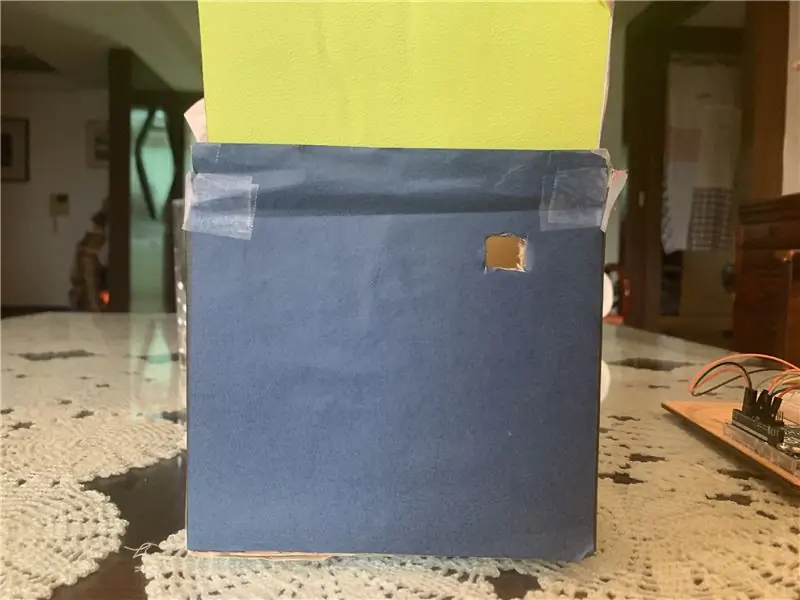

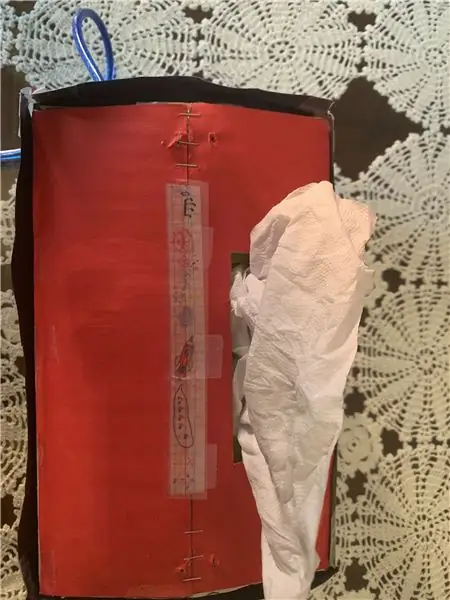
Το κουτί πρέπει να μπορεί να ταιριάζει με το αντικείμενο Arduino σας και δεν χρειάζεται να έχει μια όμορφη εμφάνιση επειδή θα το διακοσμήσετε αργότερα. Αυτό που έκανα ήταν να κόψω ένα ορθογώνιο και κόλλησα ένα κομμάτι χαρτί για να μαλακώσει το φως στη μακριά πλευρά του κουτιού. Υπάρχει μια άλλη τετράγωνη τρύπα στη μικρή πλευρά για να περάσει το καλώδιο USB σας. Στη συνέχεια στόλισα το κουτί με χρωματιστό χαρτί. Στη μία πλευρά της κορυφής του κουτιού, έκοψα επίσης ένα μικρό ορθογώνιο, ώστε να τραβηχτεί ο ιστός. Τα δύο κομμάτια από πάνω στερεώθηκαν με συνδετήρες επειδή δεν μπορούσα να βρω κάτι καλύτερο που θα μπορούσε να τα κάνει να μείνουν. Αλλά αν έχετε καλύτερη ιδέα, παρακαλώ κάντε το αφού η χρήση συρραπτικών είναι πραγματικά άβολη.
Συνιστάται:
Κιβώτιο ασφαλείας δακτυλικών αποτυπωμάτων: 4 βήματα

Κιβώτιο ασφαλείας δακτυλικών αποτυπωμάτων: Είστε ξεχασιάρης; Συχνά ξεχνάτε να φέρετε τα κλειδιά σας; Εάν η απάντηση στην ερώτηση είναι ναι. Τότε θα πρέπει να φτιάξετε το δικό σας κουτί ασφαλείας δακτυλικών αποτυπωμάτων !!! Το δακτυλικό αποτύπωμα του εαυτού σου είναι το μόνο πράγμα στον κόσμο. Έτσι δεν θα χρειαστεί
Ρολόι και κιβώτιο αισθητήρων: 5 βήματα

Clock and Sensor Box: Αυτή είναι μια απλή συσκευή πολλαπλών χρήσεων που χρησιμοποιεί πολλαπλούς αισθητήρες. Διαθέτει Ξυπνητήρι, Χρονόμετρο, Χρονοδιακόπτης Θερμοκρασία, Υγρασία και Δείκτης Θερμότητας Αναγνώσεις Υπερηχητικές Αναγνώσεις Αισθητήρων Απόστασης Ανάγνωση Αισθητήρα IR και Πληκτρολόγιο Μουσικής Visualizer Είναι επίσης φορητό
Κιβώτιο LED για το Συμπόσιο Σχολείου Δέλτα: 7 Βήματα

Κιβώτιο LED για το Συμπόσιο Σχολείου Δέλτα:
Δυναμικό κιβώτιο σκελετών φωτισμού LED και πλαίσιο για τέχνη :: 16 βήματα (με εικόνες)

Dynamic LED Lighting Shadow Box and Frame for Art :: Ο φωτισμός είναι μια σημαντική πτυχή της εικαστικής τέχνης. Και αν ο φωτισμός μπορεί να αλλάξει με την πάροδο του χρόνου μπορεί να γίνει μια σημαντική διάσταση της τέχνης. Αυτό το έργο ξεκίνησε με την παρακολούθηση μιας φωτεινής παράστασης και την εμπειρία του πώς ο φωτισμός θα μπορούσε να αλλάξει τελείως το
Κιβώτιο έκθεσης UV LED: 26 βήματα (με εικόνες)

UV LED Exposure Box: Πώς να φτιάξετε ένα κουτί Ultra Violet Exposure χρησιμοποιώντας LED's. Το τελευταίο σας έργο Veroboard! Ένα κουτί έκθεσης UV είναι ένα εξαιρετικά χρήσιμο κομμάτι κιτ. Μπορεί να χρησιμοποιηθεί για την κατασκευή κατάλληλων PCB. Μπορεί επίσης να χρησιμοποιηθεί για την κατασκευή άλλων πραγμάτων, όπως περίπλοκες φωτογραφίες χαραγμένες
